Телефон пнг для фотошопа чтобы вставить скриншот
Обновлено: 04.07.2024
Также есть специальные приложения для работы со скриншотами. Для iOS это Skitch, Awesome Screenshot, Annotate. Для Android — Google Now on Tap и другие. В них можно делать снимки экрана, редактировать скриншоты, ставить различные пометки и в один клик делиться ими с друзьями.
Итак, скриншот готов. Как его красиво оформить?
Photoshop
Если вы в достаточной степени владеете Photoshop и знаете, что такое слои, то сможете за несколько минут украсить скриншот рамкой в виде смартфона или планшета.
- Зайдите на Dribbble или любой другой сайт с бесплатными заготовками для дизайна. В поисковой строке введите: freebies PSD <имя вашего устройства>. Вы получите подборку мокапов своего мобильного гаджета.
- Скачайте нужные вам файлы в формате PSD и откройте их в Photoshop.
- Выберите в меню «Файл» → «Поместить» (File → Place) и вставьте скриншот в качестве нового слоя в мокапе.
- Затем экспортируйте готовое изображение в JPEG: «Файл» → «Сохранить для Web и устройств» (File → Save for Web).
Если у вас нет Photoshop или вы не дружите с ним, попробуйте воспользоваться онлайн-сервисами или специальными приложениями.
Сервисы
Dunnnk
При помощи этого сервиса можно буквально в два клика разместить готовый скрин на красивой картинке с гаджетом (есть iPhone, iPad, Android-устройства). Выберите понравившийся мокап, кликните по экрану гаджета на картинке и загрузите скриншот. Он автоматически добавится, а вы сможете скачать готовое изображение.
Magic Mockups
Принцип схож: выбираете понравившийся мокап и вставляете скриншот.
Это можно сделать, загрузив файл на сайт или указав его URL. Удобно, что загруженный скрин можно примерить к нескольким мокапам, переключая картинки в боковой панели. Когда будете удовлетворены дизайном, нажмите оранжевую кнопку Download и выберите размер, в котором хотите сохранить изображение. Недостатком сервиса является небольшое количество мокапов.
mockDrop
Очень простой и шустрый сервис. Отличное решение, когда нужно оформить скриншот по-быстрому.
Выбрав нужную категорию — смартфоны или планшеты — и отыскав подходящую фотографию, нажмите на экран гаджета на ней. Загрузите скриншот и скачайте готовое изображение в JPEG.
MockUPhone
Более аскетичный сервис, где содержатся мокапы основных моделей устройств на iOS, Android и Windows Phone на чёрно-белом или цветном фоне.
Device Art Generator
Сервис для красивого оформления скриншотов для любых телефонов и планшетов на Android. Здесь есть фреймы-шаблоны для HTC One X, Samsung Galaxy S3, Galaxy Note, Galaxy Tab, Nexus 4, Nexus 7 и линейки Google Nexus.
Достаточно перетащить картинку со снимком экрана на требуемый фрейм устройства.
ShapeItApp
iPhone 4 и 5, Nexus 4/7/S, Nexus Galaxy, BlackBerry Q10 и Z10 — таков здесь выбор устройств. Гаджеты на мокапах разных цветов и в разных ракурсах, некоторые с фоном.
Нажмите Upload your Screenshot, и можете примерять скриншот на разные устройства. Выбрав нужное, кликните Download it now. Готовое изображение сохранится в формате PNG.
PlaceIt
Также автоматически встраивает скриншоты в нужные вам устройства с презентабельным фоном.
Сервис можно использовать для моделирования скриншотов для таких гаджетов, как iPhone, Nokia Lumia, iPad, Microsoft Surface, Amazon Kindle, Samsung Galaxy и Google Nexus.
Бонус
iOS-приложения
Screenshot Maker Pro
Бесплатное приложение с большим количеством рамок. Вы можете поместить снимок в любой iPhone (4s/5/5c/5s/6), iPad, iPad mini, MacBook, iMac, а также ряд смартфонов на Android, BlackBerry OS и Windows Mobile. В параметрах можно включить тень, отражение на экране, изменить разрешение, а для некоторых рамок можно выбрать цвет фона.
Screenshot — Frame Maker
Как и предыдущее приложение, это позволяет использовать всю функциональность, но ограничивает число доступных сохранений. В параметрах можно включить отражение на экране и указать нужное разрешение для готового файла.
Подробнее об этих приложениях читайте в нашем обзоре.
Android-приложения
AppWrap: App Screenshot Mockup Generator
Приложение содержит множество мокапов Google Nexus 5, HTC One M9, Sony Xperia Z3, BlackBerry Z10, Motorola Moto G, Samsung Galaxy S6, а также iPhone 6. При необходимости можно импортировать мокапы и других устройств.
Device Frame Generator
Ещё один генератор изображений, позволяющий быстро вставить скриншот в корпус устройства. Здесь тоже большой выбор гаджетов, можно делать тени и расставлять блики. Оформленный скриншот шарится в два клика.
Кстати, если вам понравилась эта статья, поделитесь ею со своими друзьями. И обязательно напишите в комментариях, как вы оформляете скриншоты с мобильных устройств.
По умолчанию основная операционная система Android сохраняет все снимки экрана в формате PNG. Некоторые производители смартфонов, такие как ASUS, изменяют это поведение и сохраняют снимки экрана в виде файлов JPEG. Вы можете изменить формат файла, используемый для снимков экрана, с PNG на JPG или обратно с JPG на PNG. Чтобы помочь вам, у нас есть два решения, которые работают на смартфонах и планшетах Android:
1. Проверьте настройки вашего Android смартфона (он работает на некоторых устройствах)
Откройте настройки на вашем Android смартфоне или планшете. В поле поиска вверху начните вводить слово «скриншот». Если функция поиска возвращает результат, например « Формат файла снимка экрана », нажмите на него.

ВАЖНО: если ваш поиск не возвращает ничего похожего на результаты, приведенные выше, это означает, что ваша версия Android не позволяет изменять формат файла для снимков экрана, и вам следует проверить решение номер два. Прокрутите это руководство, чтобы найти его.
После нажатия на «Формат файла снимка экрана» вы попадаете в список настроек. Нажмите на «Формат файла снимка экрана» еще раз.

Теперь вы можете изменить формат файла на JPEG или PNG, в зависимости от того, что вы хотите использовать.

По завершении закройте приложение « Настройки» и нажмите кнопки уменьшения громкости + питания, чтобы сделать снимок экрана в новом формате файла.
2. Установите стороннее приложение для создания скриншотов, например Screen Master (работает на всех устройствах Android)
Если вы пришли к этому решению, это означает, что ваше устройство Android не позволяет вам изменять формат файла, используемый для создания снимков экрана, из приложения « Настройки» .
В этом случае ваше единственное решение - открыть Google Play и найти сторонние приложения для создания скриншотов. Одним из лучших, которые мы использовали, является Screen Master: Screenshot & Photo Markup. Установите его и откройте. Задайте способ работы приложения на главном экране, а затем нажмите кнопку « Настройки» в правом верхнем углу.

Вам будет показан список расширенных настроек, который включает формат файла изображения по умолчанию для снимков экрана. Нажмите «Формат файла изображения».

Выберите формат файла, который вы хотите использовать: JPG или PNG.

Чтобы получить отличные впечатления от использования этого приложения, вы должны ознакомиться со всеми его настройками и поэкспериментировать с ним, пока оно не будет работать так, как вам нравится. Кроме того, не забудьте нажать кнопку «Включить захват экрана» на его главной странице. В противном случае приложение не будет использоваться для снятия скриншотов. Android сделает их для вас, используя настройки по умолчанию и формат файла.
Как вы изменили формат файла для скриншотов?
Мы надеемся, что нам удалось помочь вам найти решение, которое хорошо работает. Если мы этого не сделали, и вам пришлось искать другой путь, сообщите нам, как вы решили эту проблему. Мы хотим знать, чтобы мы могли обновить эту статью и быть более полезными для наших читателей. Спасибо!
Как поменять курсор в перекрестии волос Photoshop обратно в кончик кисти?

Курсор перекрестия используется для точной пиксельной точности в Adobe Photoshop CC; кончик кисти для общей работы. Чтобы переключить курсор с перекрестия на кончик кисти, измените настройку .
2 способа конвертировать png, svg, jpg файлы в ico файлы в windows

Как преобразовать изображения в значки, которые вы можете использовать в Windows и других операционных системах. Как преобразовать файлы JPEG, PNG или SVG в файлы ICO, как онлайн, так и оффлайн.
Как поменять обои на вашем андроид устройстве

Если вы новый пользователь Android и не любите обои по умолчанию? Если вы не знаете, каждое устройство поставляется с предустановленными обоями на выбор. Если вы хотите, вы можете даже сохранить свои собственные фотографии / изображения в галерее и использовать их в качестве обоев. Вот как вы можете изменить обои на вашем Android устройстве.

user17882893

Бизнесмен проверки фондового рынка онлайн
Смартфон и два макета экрана

graphiccrew

Вектор смартфон с пустым белым экраном

Рука держит новый макет смартфона в окружении листьев

Телефон и экран - макет ui ux

Набор макетов чехлов для мобильных телефонов

Молодая женщина, держащая макет смартфона

Элегантный глянцевый темный макет смартфона
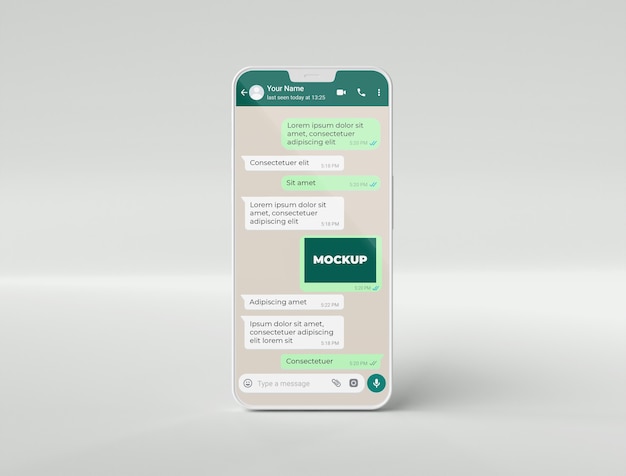
Телефонный макет чат
Макет экрана смартфона

Красно-золотой макет экрана телефона с шаблоном презентации мобильного приложения


Красно-золотой макет экрана телефона с шаблоном презентации мобильного приложения
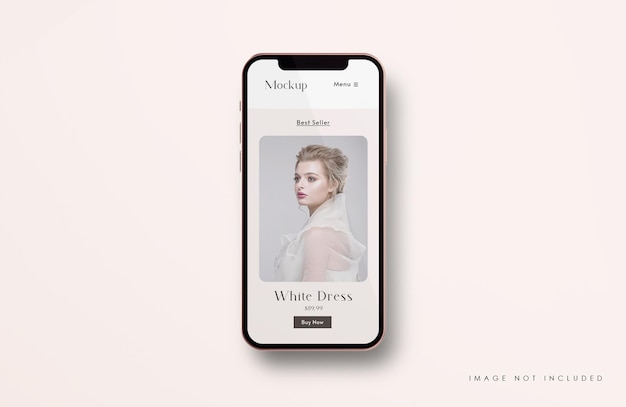
Красно-золотой макет экрана телефона с шаблоном презентации мобильного приложения

Телефон и экран - мокап презентации приложения ui ux

user17882893
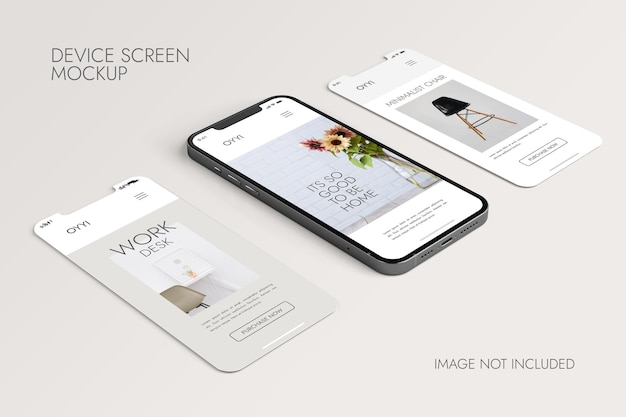
Телефон и экран - мокап презентации приложения ui ux

user17882893
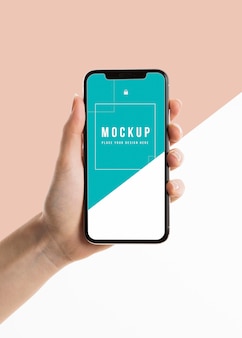
Рука держит макет смартфона

Instagram на макете мобильного телефона из розового золота
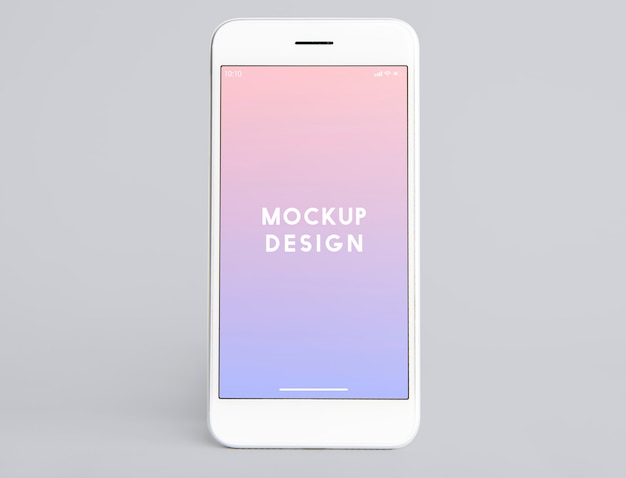
Премиум шаблон макета экрана мобильного телефона

Набор макетов для цифровых устройств

Путешественник держит макет смартфона

Красно-золотой макет экрана телефона с шаблоном презентации мобильного приложения
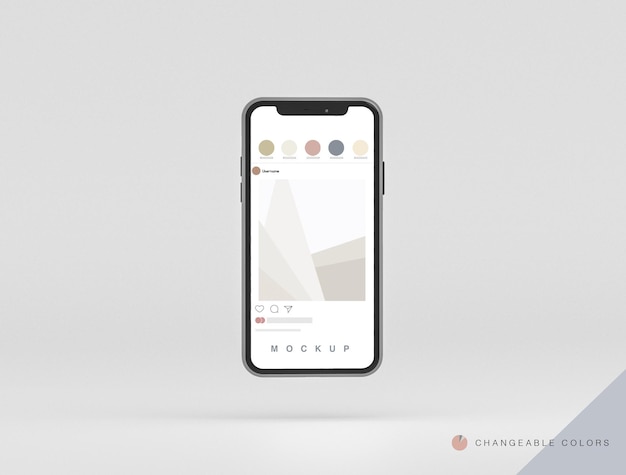
Фронтальный минимальный 3d-макет парящего телефона
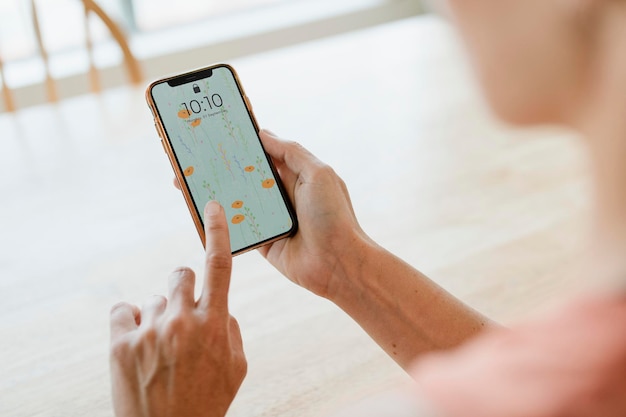
Макет телефона с руками в руках

Крупным планом рука телефон

Рекламный макет экрана смартфона в формате psd
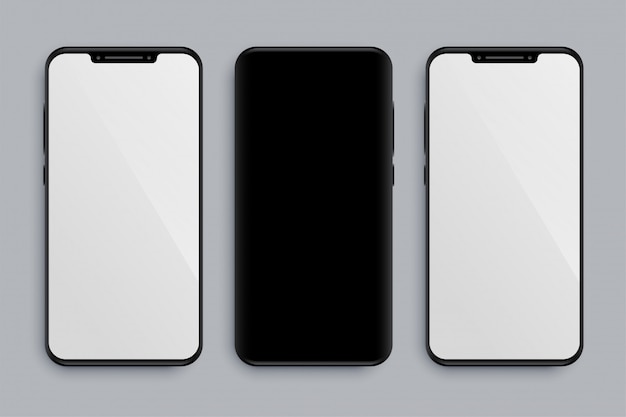
Реалистичная модель смартфона с передней и задней частью


Макет современных смартфонов

Женщина не может обработать свою кредитную карту с помощью макета мобильного телефона

Белый мобильный телефон с пустым экраном спереди и в перспективе. реалистичный макет современного смартфона. шаблон для презентации цифрового смарт-устройства, электронного гаджета
По умолчанию основная операционная система Android сохраняет все снимки экрана в формате PNG. Некоторые производители смартфонов, такие как ASUS, изменяют это поведение и сохраняют снимки экрана в виде файлов JPEG. Вы можете изменить формат файла, используемый для снимков экрана, с PNG на JPG или обратно с JPG на PNG. Чтобы помочь вам, у нас есть два решения, которые работают на смартфонах и планшетах Android:
1. Проверьте настройки вашего Android смартфона (он работает на некоторых устройствах)
Откройте настройки на вашем Android смартфоне или планшете. В поле поиска вверху начните вводить слово «скриншот». Если функция поиска возвращает результат, например « Формат файла снимка экрана », нажмите на него.

ВАЖНО: если ваш поиск не возвращает ничего похожего на результаты, приведенные выше, это означает, что ваша версия Android не позволяет изменять формат файла для снимков экрана, и вам следует проверить решение номер два. Прокрутите это руководство, чтобы найти его.
После нажатия на «Формат файла снимка экрана» вы попадаете в список настроек. Нажмите на «Формат файла снимка экрана» еще раз.

Теперь вы можете изменить формат файла на JPEG или PNG, в зависимости от того, что вы хотите использовать.

По завершении закройте приложение « Настройки» и нажмите кнопки уменьшения громкости + питания, чтобы сделать снимок экрана в новом формате файла.
2. Установите стороннее приложение для создания скриншотов, например Screen Master (работает на всех устройствах Android)
Если вы пришли к этому решению, это означает, что ваше устройство Android не позволяет вам изменять формат файла, используемый для создания снимков экрана, из приложения « Настройки» .
В этом случае ваше единственное решение - открыть Google Play и найти сторонние приложения для создания скриншотов. Одним из лучших, которые мы использовали, является Screen Master: Screenshot & Photo Markup. Установите его и откройте. Задайте способ работы приложения на главном экране, а затем нажмите кнопку « Настройки» в правом верхнем углу.

Вам будет показан список расширенных настроек, который включает формат файла изображения по умолчанию для снимков экрана. Нажмите «Формат файла изображения».

Выберите формат файла, который вы хотите использовать: JPG или PNG.

Чтобы получить отличные впечатления от использования этого приложения, вы должны ознакомиться со всеми его настройками и поэкспериментировать с ним, пока оно не будет работать так, как вам нравится. Кроме того, не забудьте нажать кнопку «Включить захват экрана» на его главной странице. В противном случае приложение не будет использоваться для снятия скриншотов. Android сделает их для вас, используя настройки по умолчанию и формат файла.
Как вы изменили формат файла для скриншотов?
Мы надеемся, что нам удалось помочь вам найти решение, которое хорошо работает. Если мы этого не сделали, и вам пришлось искать другой путь, сообщите нам, как вы решили эту проблему. Мы хотим знать, чтобы мы могли обновить эту статью и быть более полезными для наших читателей. Спасибо!
Как поменять курсор в перекрестии волос Photoshop обратно в кончик кисти?

Курсор перекрестия используется для точной пиксельной точности в Adobe Photoshop CC; кончик кисти для общей работы. Чтобы переключить курсор с перекрестия на кончик кисти, измените настройку .
2 способа конвертировать png, svg, jpg файлы в ico файлы в windows

Как преобразовать изображения в значки, которые вы можете использовать в Windows и других операционных системах. Как преобразовать файлы JPEG, PNG или SVG в файлы ICO, как онлайн, так и оффлайн.
Как поменять обои на вашем андроид устройстве

Если вы новый пользователь Android и не любите обои по умолчанию? Если вы не знаете, каждое устройство поставляется с предустановленными обоями на выбор. Если вы хотите, вы можете даже сохранить свои собственные фотографии / изображения в галерее и использовать их в качестве обоев. Вот как вы можете изменить обои на вашем Android устройстве.
Читайте также:

